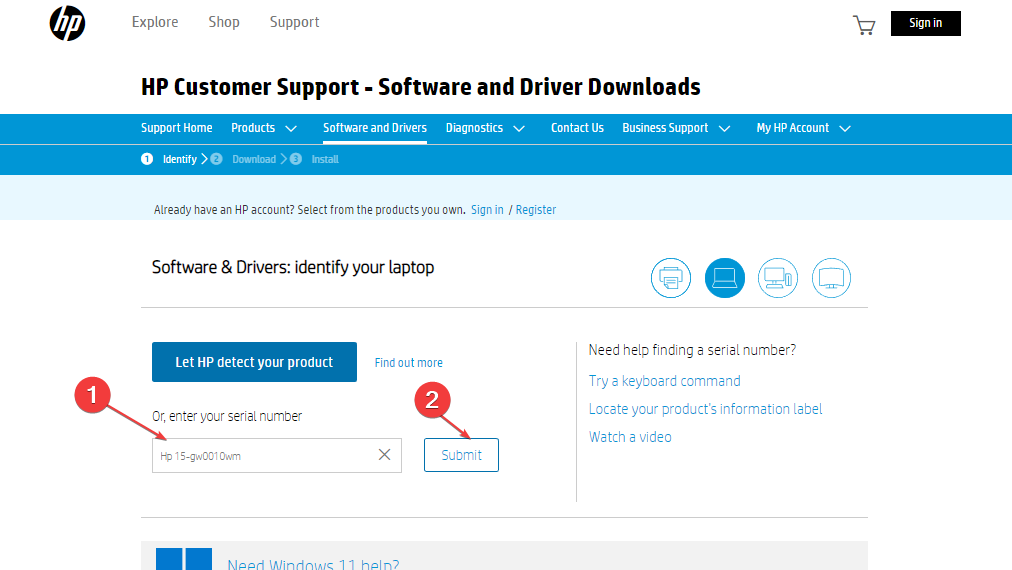Когато това се случи, това се дължи на несъвместимост на RAM
- Има четири слота на дънната платка, което означава, че можете да поставите и използвате две RAM наведнъж.
- Две RAM памети, които не работят заедно, може да се дължат на несъвместимост между тях и дънната платка.
- Първо трябва да проверите дали дънната ви платка поддържа двуканален режим и да стартирате инструмента за диагностика на паметта.

RAM (памет с произволен достъп) съхранява операционната система (OS) и има четири слота на дънната платка, позволяващи да побере повече от един стик. Потребителите обаче съобщават, че две RAM памети не работят заедно на техния компютър.
Като алтернатива можете да проверите нашето подробно ръководство за Компютърът не използва цялата RAM което е често срещан проблем при повечето компютри.
★ Как тестваме, преглеждаме и оценяваме?
През последните 6 месеца работихме върху изграждането на нова система за преглед на начина, по който създаваме съдържание. Използвайки го, ние впоследствие преработихме повечето от нашите статии, за да предоставим действителна практическа експертиза по ръководствата, които направихме.
За повече подробности можете да прочетете как тестваме, преглеждаме и оценяваме в WindowsReport.
Защо две RAM памети не работят заедно на моя компютър?
Проблемът с RAM, работещи поотделно, но не работещи заедно, показва, че само един RAM стик ще работи в даден момент. Проблемът може да се дължи на различни фактори, засягащи системата или хардуерни проблеми. Някои забележителни причини са:
- Двете RAM памети са несъвместими – RAM паметите, които се опитвате да използвате заедно, може да не са съвместими. Следователно проверете производителя на дънната платка на вашата система и информация за дънната платка което определя използваемия хардуер.
- RAM паметта не е поставена правилно на дънната платка – Една от двете RAM памети, които искате да използвате, може да не бъде открита, ако не е правилно включена в дънната платка. Неговите щифтове могат да бъдат огънати, предотвратявайки RAM паметта да седи в слота. Възможно е също така да поставите RAM паметта в грешен слот.
- Проблеми с дънната платка – Двете RAM памети може да не работят след смяна на дънната платка или поради повреди на дънната платка. Освен това слотовете за RAM памет на вашите дънни платки може да са дефектни, поради което не открива втората RAM памет.
За щастие има някои основни стъпки, които можете да следвате, за да го поправите.
Какво мога да направя, ако две RAM памети не работят заедно на моя компютър?
Преди да продължите с разширени корекции, преминете през следното:
- Първо, изключете външните устройства, свързани към вашия компютър.
- Рестартирайте компютъра си, за да проверите дали RAM паметта работи.
- Проверете за проблеми със съвместимостта – вижте как провери RAM паметите за съвместимост с вашата дънна платка, ако две различни RAM не работят заедно.
- Проверете дали използвате Dual-Channel – можете да се консултирате с вашия производител за насоки как да проверите дали вашата дънна платка поддържа двуканален режим.
Ако проблемът продължава, продължете със стъпките по-долу:
- Щракнете с левия бутон върху Започнете бутон, въведете за Windows диагностика на паметта, след това щракнете двукратно върху първия резултат от търсенето, за да стартирате приложението.

- Изберете Рестартирайте сега и проверете за проблеми. Windows автоматично ще се рестартира и ще стартира диагностичните тестове.

- След като Windows се рестартира, проверете резултатите от диагностиката, за да видите дали са открити проблеми с RAM.
Инструментът за диагностика на паметта на Windows (WMD) ще открие проблеми, които може да причиняват проблеми с RAM паметите. Опитването на това на двете RAM памети може да разкрие проблема.
Проверете какво да направите, ако Windows Memory Diagnostics не показва резултати на вашия компютър.
2. Превключете портовете за двете RAM памети
- Натиснете и задръжте Бутон за включване за пълно изключване на системата.
- Отстранете задния корпус на вашия компютър, като следвате инструкциите в ръководството за потребителя.
- Намери RAM памети на дънната платка и превключете пристанища за двете клечки.

- Следвайте подходящата процедура и сглобете компютъра.
- Включете системата и проверете дали двата RAM слота работят.
- Какво означава RAM? [Дефиниция и различни типове]
- Поправка: Този псевдоним не може да бъде добавен към вашия акаунт Грешка в Windows 11
Превключването на портове за RAM паметите ще ви помогне да откриете коя RAM е дефектна или слотът не работи.
Вижте нашето ръководство за това какво да направите, ако вашият Компютърът не използва цялата RAM на Windows 11. Освен това можете да прочетете нашата статия за Компютърът не се зарежда след надстройката на RAM и начини за отстраняване на проблема. По същия начин проверете нашия избор на най-добрите дънни платки за Windows.
Ако имате допълнителни въпроси или предложения, любезно ги пуснете в секцията за коментари.